本文档介绍了如何使用 Google Cloud 控制台查询、查看和分析日志条目。您可以使用两个界面:Logs Explorer 和 Log Analytics。您可以使用这两个界面查询、查看和分析日志;不过,它们使用不同的查询语言,并且具有不同的功能。如需对日志数据进行问题排查和探索,我们建议您使用Logs Explorer。如需生成分析洞见和趋势,我们建议您使用 Log Analytics。您可以通过发出 Logging API 命令来查询日志并保存查询。您还可以使用 Google Cloud CLI 查询日志。
Logs Explorer
Logs Explorer 旨在帮助您排查问题并分析服务和应用的性能。例如,直方图会显示错误率。如果您看到错误猛增或其他有趣的现象,可以找到并查看相应的日志条目。当日志条目与错误组相关联时,日志条目会附带一个选项菜单,您可以通过该菜单访问有关错误组的更多信息。
Cloud Logging API、Google Cloud CLI 和Logs Explorer支持相同的查询语言。为了在使用Logs Explorer时简化查询构建,您可以通过使用菜单、输入文本以及在某些情况下使用单个日志条目显示中包含的选项来构建查询。
Logs Explorer 不支持汇总操作,例如统计包含特定模式的日志条目数。如需执行汇总操作,请在日志存储桶上启用分析功能,然后使用 Log Analytics。
如需详细了解如何使用Logs Explorer搜索和查看日志,请参阅使用Logs Explorer查看日志。
Log Analytics
借助 Log Analytics,您可以运行查询来分析日志数据,然后查看或绘制查询结果图表。借助图表,您可以识别日志在一段时间内的模式和趋势。以下屏幕截图展示了 Log Analytics 中的图表功能:
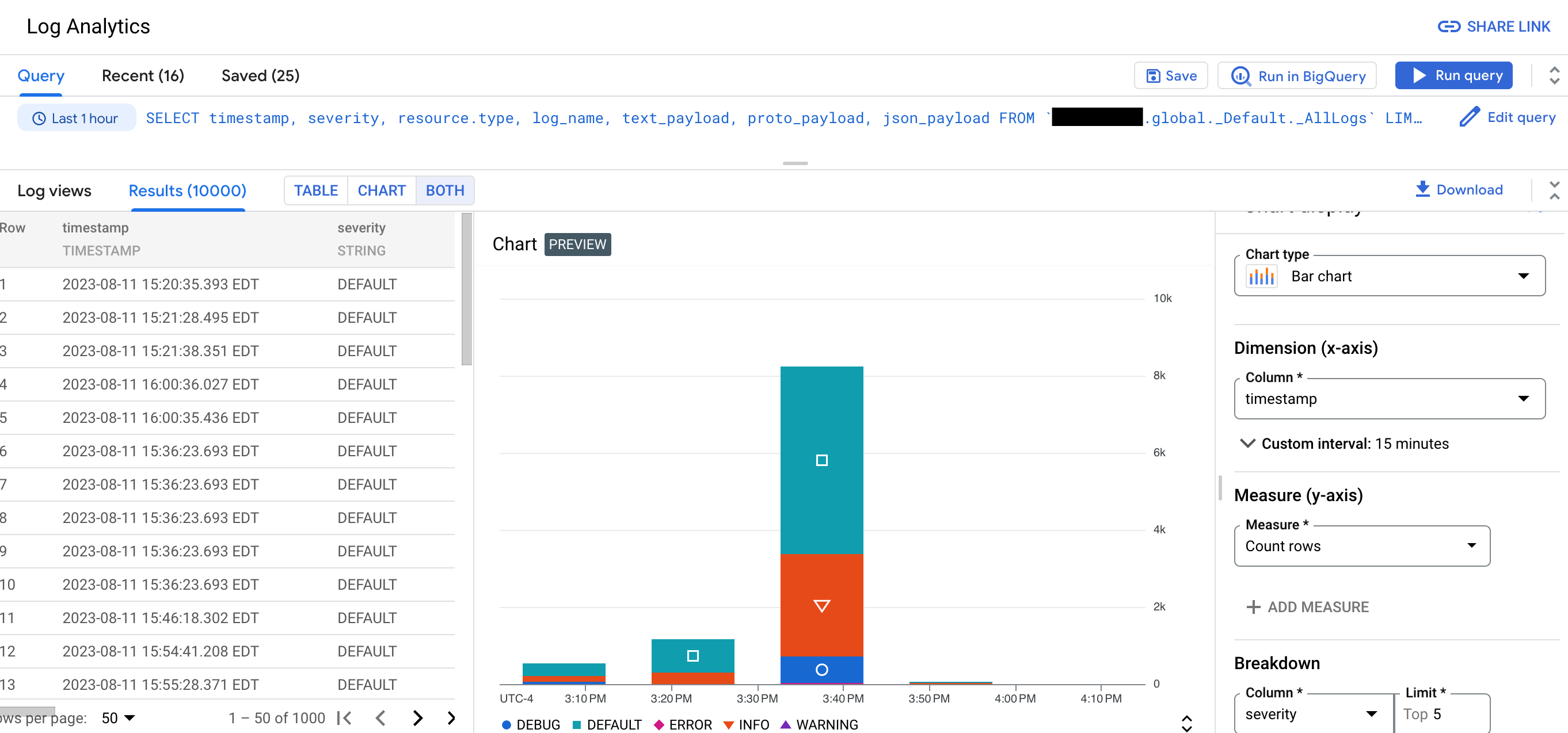
例如,假设您要排查问题,并希望了解一段时间内向特定网址发出的 HTTP 请求的平均延迟时间。升级日志存储桶以使用 Log Analytics 后,您可以编写 SQL 查询或使用查询构建器来查询存储在日志存储桶中的日志。
这些 SQL 查询还可以包含 pipe 语法。通过对日志进行分组和汇总,您可以深入了解日志数据,从而缩短问题排查时间。
借助 Log Analytics,您可以查询日志视图或分析视图。日志视图具有固定架构,对应于 LogEntry 数据结构。由于分析视图的创建者决定了架构,因此分析视图的一个用例是将日志数据从 LogEntry 格式转换为更适合您的格式。
您还可以使用 BigQuery 查询数据。例如,假设您想使用 BigQuery 将日志中的网址与已知恶意网址的公开数据集进行比较。若要让 BigQuery 能够看到您的日志数据,请将您的存储桶升级为使用 Log Analytics,然后创建关联的数据集。
您可以继续使用Logs Explorer排查问题,并在升级后的日志存储桶中查看各个日志条目。
限制
如需升级现有日志存储桶以使用 Log Analytics,请遵守以下限制:
- 日志存储桶是在 Google Cloud 项目级创建的。
- 日志存储桶处于解锁状态,除非它是
_Required存储桶。 - 存储桶没有待处理的更新。
在存储桶升级之前写入的日志条目不会立即可用。不过,回填操作完成后,您可以分析这些日志条目。回填过程可能需要几天的时间。
如果日志存储桶已配置字段级访问权限控制,您将无法使用 Log Analytics 页面查询日志视图。不过,您可以通过 Logs Explorer 页面发出查询,也可以查询关联的 BigQuery 数据集。由于 BigQuery 不支持字段级访问权限控制,因此如果您查询关联的数据集,则可以查询日志条目中的所有字段。
如果您查询多个日志视图,则这些日志视图必须存储在同一位置。例如,如果两个视图位于
us-east1位置,则一个查询可以同时查询这两个视图。您还可以查询位于us多区域中的两个视图。不过,如果视图的位置为global,则该视图可以位于任何物理位置。因此,如果两个视图的位置为global,则它们之间的联接可能会失败。如果您查询的是多个日志视图,而这些日志视图的基础日志存储分区配置了不同的 Cloud KMS 密钥,除非满足以下限制条件,否则查询会失败:
- 日志存储桶的父级资源的文件夹或组织已配置默认密钥。
- 默认密钥与日志存储桶位于同一位置。
满足上述限制条件后,父级的 Cloud KMS 密钥会对 Log Analytics 查询生成的任何临时数据进行加密。
在运行查询之前,系统不会移除重复的日志条目。这种行为与使用Logs Explorer查询日志条目时不同,后者会通过比较日志名称、时间戳和插入 ID 字段来移除重复条目。如需了解详情,请参阅问题排查:我的 Log Analytics 结果中存在重复日志条目。
价格
Cloud Logging 不会对将日志路由到支持的目标位置收费;但目标位置可能会收取费用。除了 _Required 日志存储桶之外,Cloud Logging 会针对将日志流式传输到日志存储桶以及存储时间超过日志存储桶默认保留期限的情况收取费用。
Cloud Logging 不会针对复制日志、创建日志范围/分析视图,或通过 Logs Explorer/Log Analytics 页面发出的查询收取费用。
有关详情,请参阅以下文档:
- Google Cloud Observability 价格页面的 Cloud Logging 部分。
将日志数据路由到其他 Google Cloud 服务时的费用:
- 如果您在发送虚拟私有云流日志后又从 Cloud Logging 中排除这些日志,则需支付 VPC 流日志生成费用。
将存储桶升级为使用 Log Analytics 并创建关联的数据集时,无需支付 BigQuery 注入或存储费用。为日志存储桶创建关联的数据集时,您不会将日志数据注入到 BigQuery 中。您可以通过关联的数据集获得对日志存储桶中存储的日志数据的读取权限。
在 BigQuery 关联的数据集上运行 SQL 查询(包括使用 BigQuery Studio页面、BigQuery API 和 BigQuery 命令行工具)时,需要支付 BigQuery 分析费用。
博客
如需详细了解 Log Analytics,请参阅以下博文:
- 如需大致了解 Log Analytics,请参阅 Cloud Logging 中的 Log Analytics 现已正式发布。
- 如需了解如何创建由 Log Analytics 查询生成的图表并将这些图表保存到自定义信息中心,请参阅宣布在 Cloud Logging 中提供 Log Analytics 图表和信息中心的公开预览版。
- 如需了解如何使用 Log Analytics 分析审核日志,请参阅使用 Log Analytics 从审核日志中获取安全分析洞见。
- 如果您将日志路由到 BigQuery,并想了解该解决方案与使用 Log Analytics 之间的区别,请参阅为 BigQuery Export 用户改用 Log Analytics。
后续步骤
- 创建日志存储桶并将其升级为使用 Log Analytics
- 将现有存储桶升级为使用 Log Analytics
查询和查看日志:
查询示例:
